
Wie kann man das Datum und die Uhrzeit in Bada ändern? So legen Sie die Uhr auf dem Android-Telefonbildschirm ein?
Anweisungen zum Einrichten des Datums und der Uhrzeit im BADA-Betriebssystem. Hände, um Stunden zum Hauptbildschirm des Geräts zu erstellen, das das Android-Betriebssystem ausführt.
Navigation
Heute hat fast jede Person ein Smartphone oder ein Tablet zur Verfügung und weiß, wie man das Datum und die Uhrzeit installiert. Aber trotzdem haben manche Leute mit diesem sicheren Probleme. Vor allem, wenn sie mit vielen unbekannten Betriebssystemen umgehen BADA..
Das Problem mit Datum und Uhrzeit kann jedoch auf Geräten auftreten, die das beliebte Betriebssystem ausführen Android. Es passiert, dass die Uhr vom Arbeitsbildschirm verschwindet, und technisch unerwünschte Benutzer wissen nicht, wie Sie sie zurückgeben können.
Da die oben genannten operativen mobilen Systeme jeweils sehr ähnlich sind, spricht unser Artikel darüber, wie Sie das Datum und die Uhrzeit auf den Telefonnummern ändern können BADA.und wie Sie die Uhr auf dem Telefon des Telefons zurückgeben AndroidWenn sie plötzlich verschwunden sind.

Bild 1. Wie ändern Sie Zeit und Datum in Bada und Android?
Wie kann man das Datum und die Uhrzeit in Bada ändern?
Heute BADA. Es gilt als eines der seltensten Betriebssysteme für Smartphones und Tablets, seit 2015 das Unternehmen Samsung electronic. Die Entwicklung und Unterstützung dieses Produkts vollständig aufgegeben. Dieses Betriebssystem begann in der Linie von Smartphones zu verwenden Samsung Wave., dessen Verkäufe vollständig gescheitert ist.
Schnittstelle BADA. Sehr Pinsel auf dem Betriebssystem AndroidWeshalb unerfahrene Benutzer zwischen ihnen nicht zwischen ihnen genommen werden dürfen. Trotz aller Ähnlichkeiten, BADA. und Android Sie sind absolut unterschiedliche Betriebssysteme, und die Besitzer von Smartphones mit Bada-Betriebssystem können in einigen Funktionen und Optionen verwechselt werden.
Wenn Sie der Besitzer eines Smartphones mit einem Betriebssystem sind BADA. Und Sie können nicht verstehen, wie Sie das Datum und die Uhrzeit ändern, die folgenden Schritte ausführen:
Schritt 1.
- Schalten Sie Ihr Smartphone ein und öffnen Sie den Hauptbildschirm, der fast dasselbe aussieht wie der Bildschirm des Betriebssystems Android.
- Sie müssen in die Einstellungen gelangen. Dazu müssen Sie Ihren Finger von oben nach unten auf dem Bildschirm ausgeben und auf das entsprechende Symbol tippen, das den Gang darstellt. Dasselbe Symbol kann im Hauptanwendungsmenü gefunden werden, dessen Symbol in der rechten unteren Ecke des Hauptbildschirms befindet.
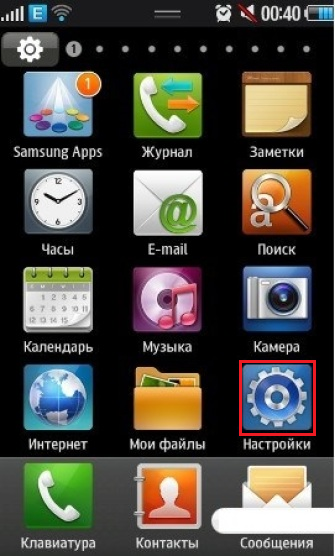
Bild 2. Geben Sie in die Einstellungen des BADA-Betriebssystems einein.
Schritt 2..
- Einmal im Hauptmenü der Optionen müssen Sie die Seite nach unten scrollen und die Zeile finden " Datum (und Uhrzeit».
- Für den Fall, dass Sie über eine englische Version des Betriebssystems auf Ihrem Telefon verfügen, müssen Sie nach einer Zeile mit dem Namen suchen " Datum (und Uhrzeit.».
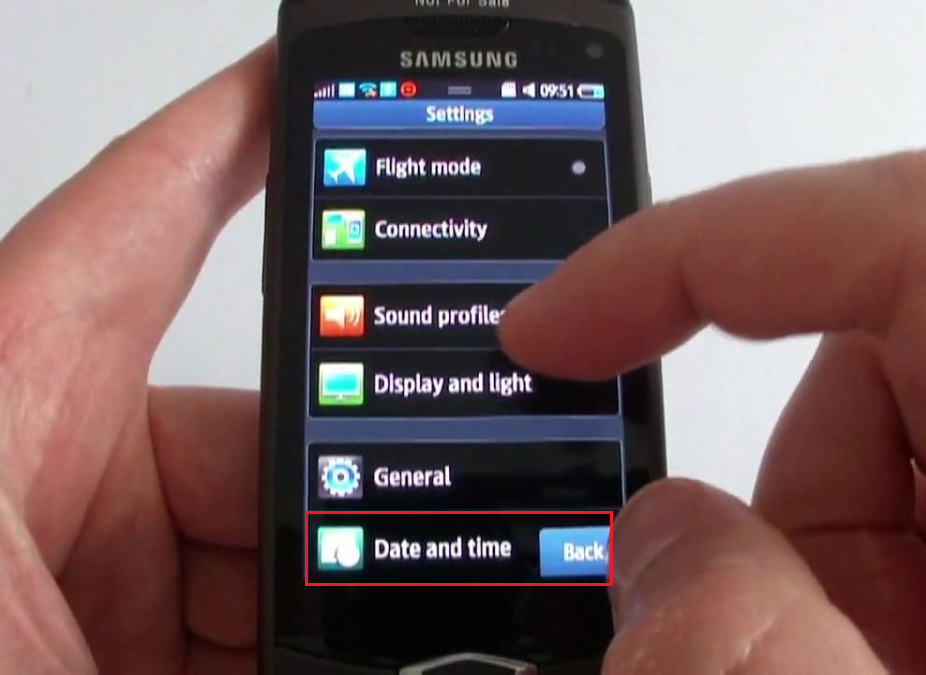
Bild 3. Suchpartition, um Datum und Uhrzeit im BADA-Betriebssystem einzurichten.
Schritt 3..
- Je nachdem, welche Version der Firmware auf Ihrem Gerät installiert ist, öffnet sich das Datums- und Uhrzeitauswahlformular auf dem Bildschirm.
- In der russischen Firmware des Betriebssystems wird das Datum und die Uhrzeit separat eingefügt, und in englischen Versionen erfolgt in englischen Versionen das gesamte Verfahren in einem Fenster.
- Verwenden Sie die Tastatur oder das Scrollen nach oben oder unten oder unten, stellen Sie das gewünschte Datum und die Zeit ein. Wenn Sie englische Firmware verwenden, vergessen Sie nicht, auch das Zeitformat anzugeben ( AM / PM).
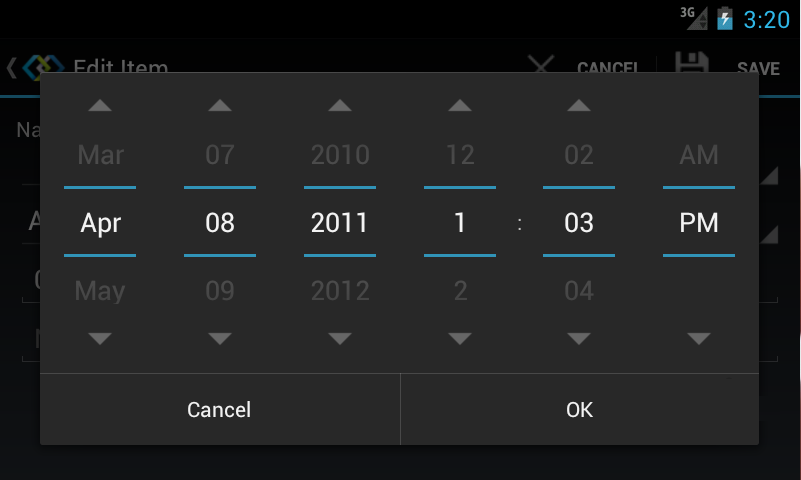
Bild 4. Bestimmen Sie das genaue Datum und die Uhrzeit im BADA-Betriebssystem.
Video: BADA Mobile Betriebssystem Überprüfung
So legen Sie die Uhr auf dem Android-Telefonbildschirm ein?
Datum und Uhrzeit auf Smartphones einstellen Android Es wird fast auf dieselbe Weise wie auf Geräten ausgeführt BADA.. Im Gegensatz zum Betriebssystem BADA.wo Datum und Uhrzeit automatisch auf dem Hauptbildschirm behoben, Betriebssystem Android Betrachtet den Benutzer manuell, um das Widget mit dem Datum auf dem Hauptbildschirm herauszunehmen, und passen Sie ihn an Ihren Vorlieben an.
Manchmal passiert das auf dem Betriebssystem Android Datum und Uhrzeit werden auf dem Hauptbildschirm angezeigt. Am häufigsten passiert dies nach dem Blinken des Betriebssystems oder nach dem Zurücksetzen der Telefoneinstellungen in die Fabrik. Wenn Sie plötzlich ein ähnliches Problem haben, führen Sie die folgenden Schritte aus:
Schritt 1.
- Berühren Sie und halten Sie Ihren Finger an einem freien Ort auf einem der Arbeitsschirme, bis das Fenster Hauptbildschirmeinstellungen angezeigt wird.
- Wählen Sie in der angegebenen Liste " Anwendungen und Widgets." Denken Sie daran, dass der Name dieses Elements auf Ihrem Telefon unterschiedlich sein kann. Es hängt alles von der installierten Version des Betriebssystems ab.

Bild 5. Melden Sie sich im Haupt-Widget-Menü im Android-Betriebssystem an.
Schritt 2..
In der Liste der geöffneten Widgets finden Sie das Datum und die Uhrzeit, halten Sie sie mit dem Finger, und ziehen Sie das Widget an einen der verfügbaren Desktops. Sie können die Größe der angezeigten Stunden und den Kalender auch anpassen, wenn Ihnen dieses Dienstprogramm ermöglicht.
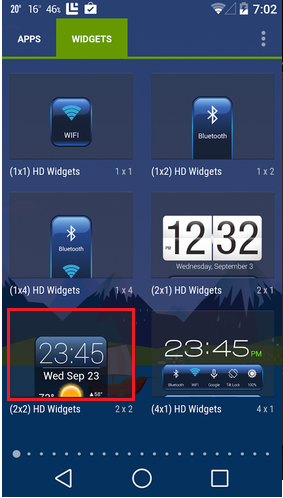
Bild 6. Wählen Sie das Datum und das Time-Widget aus und installieren Sie es auf dem Hauptbildschirm des Android-Betriebssystems.
Was ist, wenn die Termine und Zeit auf Android fehlen?
In der Regel basiert jedes Smartphone Android, unabhängig von ihrem Modell und der installierten Version des Betriebssystems, verfügt über ein Standarddaten und ein Zeit-Widget, das nicht gelöscht wird. Jedoch auf einigen chinesischen Smartphones und anderen Geräten mit root-Zugriff Es ist möglich, Standard-Systemanwendungen zu löschen.
Einige Benutzer solcher Geräte dabei, ihr Gerät aus unnötigem Standard "HLAMA" aus Versehen aus dem Versehen gereinigt werden, können mit einer Uhr entfernt werden, und Widget. Wenn Sie dieses Widget versehentlich gelöscht haben, können Sie es wie folgt zurückgeben:
Schritt 1.
- Der einfachste Weg, um die vom Telefon entfernte Uhr zurückzugeben, besteht darin, das Gerät auf die Werkseinstellungen zurückzusetzen. Nachdem Sie diesen Vorgang ausgeführt haben, werden jedoch alle zuvor heruntergeladenen Anwendungen und Dateien gelöscht. Zusammen mit der Uhr werden auch alle Systemanwendungen zurückgegeben, die Sie entfernt wurden.
- Sie müssen in die Geräteeinstellungen im Abschnitt " Persönliche Daten»Wählen Sie die Zeile aus" Restaurierung und Reset.Klicken Sie in dem öffnenden Fenster auf die Schaltfläche " Zurücksetzen».
- Wir erinnern Sie daran, dass die Partitionsnamen je nach installierter Version unterschiedlich sein können. Android.
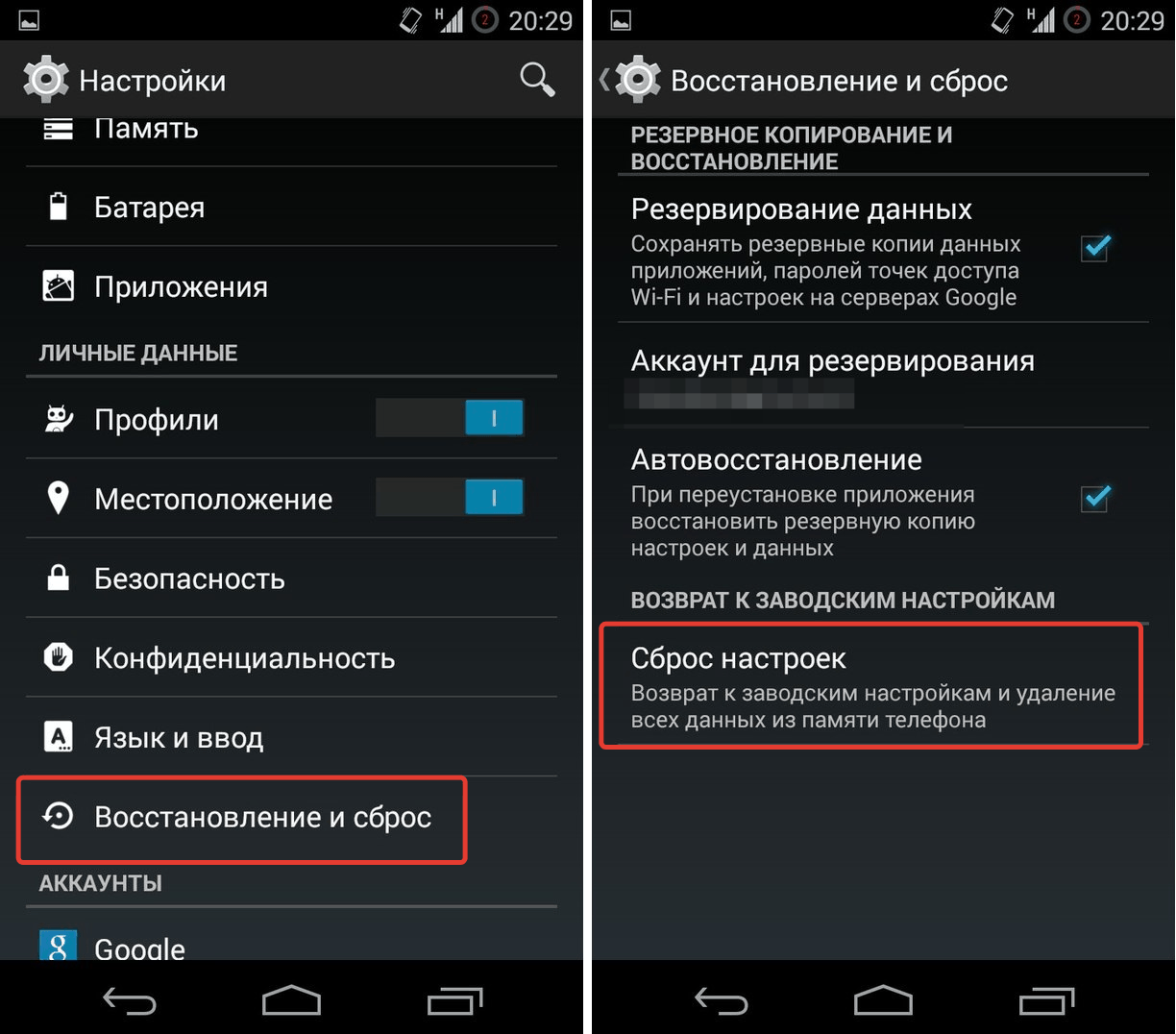
Bild 7. Setzen Sie Android-Gerät auf Werkseinstellungen auf Standard-Art und Weise zurück.
Schritt 2..
- Wenn Sie aus irgendeinem Grund das Betriebssystem nicht laden und das oben beschriebene Verfahren zurücksetzen können, schalten Sie das Telefon aus, klettern Sie die Lautstärke und klicken Sie ein und ein und warten Sie, bis das Menü geladen wird wiederherstellung..
- Bei einigen Modellen von Smartphones, um das Wiederherstellungsmenü einzugeben, müssen Sie zusätzlich die dritte Schaltfläche klemmen " Zuhause».

Bild 8. Eintrag im Wiederherstellungsmenü auf Android-Geräten.
Schritt 3..
- Wenn Sie alle korrekt erledigt sind, wird das Wiederherstellungsmenü nach einigen Sekunden auf dem Bildschirm Ihres Geräts angezeigt, in dem mit den Zoom- und Volume-Tasten verwendet werden müssen, um die Zeile aufzustehen " wischen Sie Daten / Werksreset abUnd geben Sie den Abschnitt mit der Taste ein. Zuhause».

Bild 9. Eintrag in den Bereich Requeri-Menü, um die Android-Geräteeinstellungen zurückzusetzen.
Schritt 4..
- In dem Abschnitt, der öffnet, mit den Zoom-Tasten verwenden und das Volume in der Zeile verringern " Ja"Und bestätigen Sie die Reset-Einstellungen mit der Schaltfläche" Zuhause».
- Der Vorgang des Zurücksetzen der Einstellungen auf die Werkswerte wird gestartet, was abhängig von der Leistung der Komponenten und dem Gesamtvolumen des belegten Speicherplatzes von 5 bis 10 Minuten einnehmen kann.
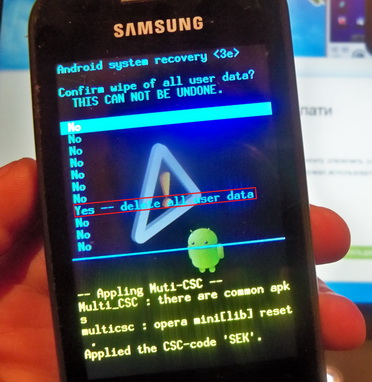
Bild 10. Bestätigung des Reset der Android-Geräteeinstellungen in die Fabrik.
- Beachten Sie, dass nach Abschluss des Reset-Prozesses absolut alle Benutzerdaten von Ihrem Gerät gelöscht werden, einschließlich Drittanwendungen, Konten, Anrufstämme, Kontakte und SMS-Nachrichten. Daher wird empfohlen, eine Sicherung von Daten im Voraus zu erstellen oder auf einen externen Träger zu übertragen.
So geben Sie ein Uhr-Widget auf dem Android-Startbildschirm zurück, ohne auf die Werkseinstellungen zurückzusetzen?
Wenn Sie viele Fotos, Video, Anwendungen und andere wichtige Dokumente und Dateien auf Ihrem Gerät haben, und Sie können keine Sicherungskopien erstellen, dann können Sie das Widget mit der Uhr und dem Datum zum Hauptbildschirm Ihres Gadgets zurückgeben und ohne Zurücksetzen der Einstellungen in die Fabrik.
Im Laden Google Play Market. Sie können viele Anwendungen finden, mit denen Sie Grafikmodule (Widgets) mit Datum und Uhrzeit zum Hauptbildschirm Ihres Geräts erstellen können. Zusätzlich zu Stunden und Kalender können viele dieser Widgets andere nützliche Informationen enthalten. Zum Beispiel: Wetter- und Temperaturdaten, zeigen Sie Ihren aktuellen Standort und vieles mehr an.
Da solche Anwendungen im "Google" -Stoper ein tolles Set, der sich in Schnittstellen, Symbolen, Schriftarten und Funktionalität unterscheidet, sollten nicht einmal versuchen, zu erraten, welcher besser ist, denn alle Menschen haben unterschiedlich. Wir werden den Antrag in Betracht ziehen " Transparente Uhren und Wetter"Was ist am besten ein Standard-Widget von fast jedem Smartphone basierend auf Android.

Bild 11. Datums- und Uhrzeit-Widget für den Bildschirm des Haupt- und Android-Geräts.
Dieses Widget gilt als das beliebteste bei Benutzern von Geräten Android und die Anzahl der Downloads in Google Play Market. Zum Zeitpunkt des Schreibens übersteigt dieser Artikel 50 Millionen.
Eine kleine Anwendung hat ein ziemlich breites Spektrum an verschiedenen Einstellungen und Funktionen, dank dessen Benutzer das Display des Widgets auf dem Bildschirm nach Ihren Wünschen und Bedürfnissen einstellen kann. Der Anhang kann die folgenden Funktionen auswählen:
- Die Möglichkeit, die Größe des Grafikblocks für den Hauptbildschirm auszuwählen ( 5×3, 4×3, 4×1, 2×1);
- Ein umfangreiches Sortiment an verschiedenen Schriftarten, thematischen Designs und Abdeckungen;
- Die Möglichkeit, das Widget anderer Daten mit Wetter, Richtung und Geschwindigkeit von Wind, Atmosphärendruck usw. hinzuzufügen, usw. Es ist auch möglich, Erinnerungen an Feiertagen zu installieren und Batterieladinganzeige hinzuzufügen;
Laden Sie diese Anwendung herunter, Sie können vollständig durch Eingabe in die Suchleiste freigeben Google Play Market. Anfrage " Transparente Uhren und Wetter" Sie können es auch auf Ihrem Gerät installieren, indem Sie weitergeben von diesem Link Auf der offiziellen Website Spiel Markt..
